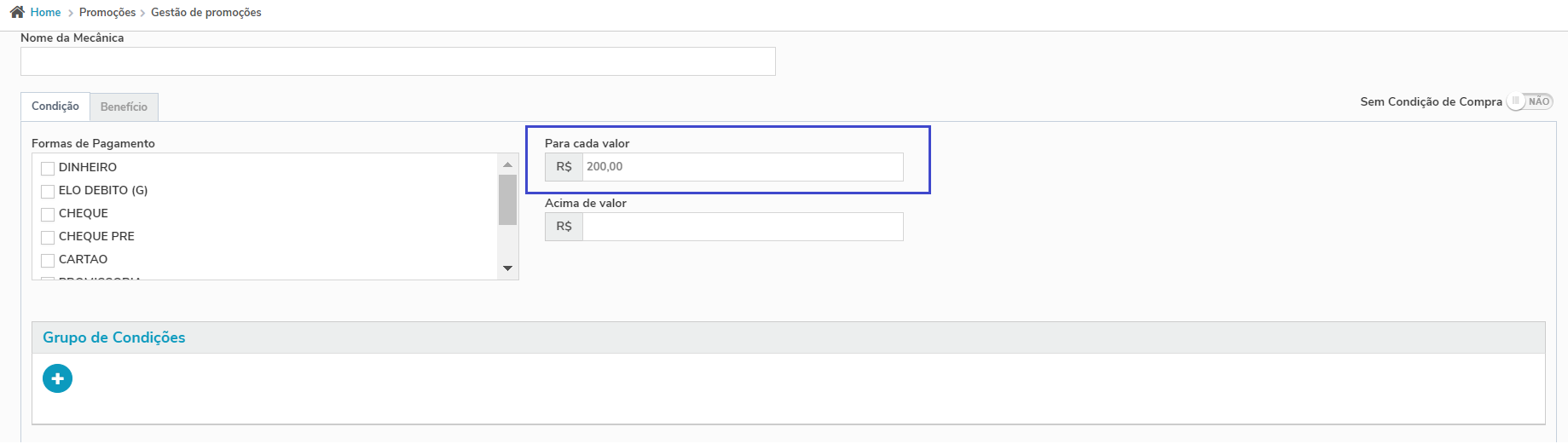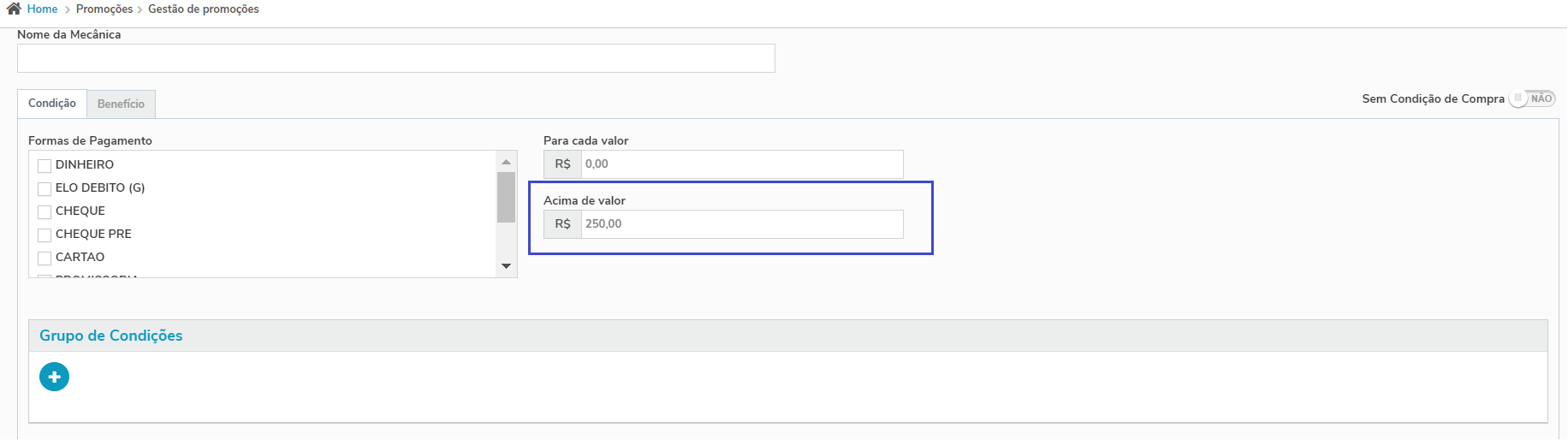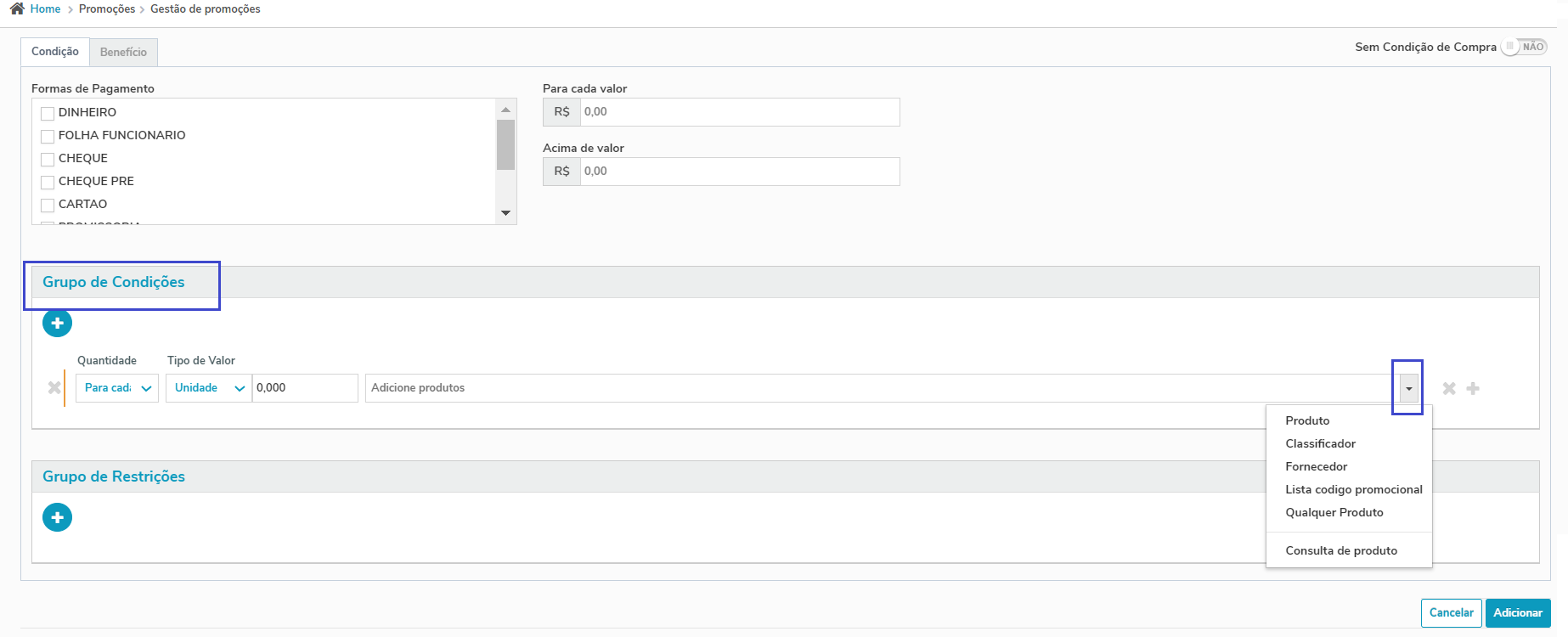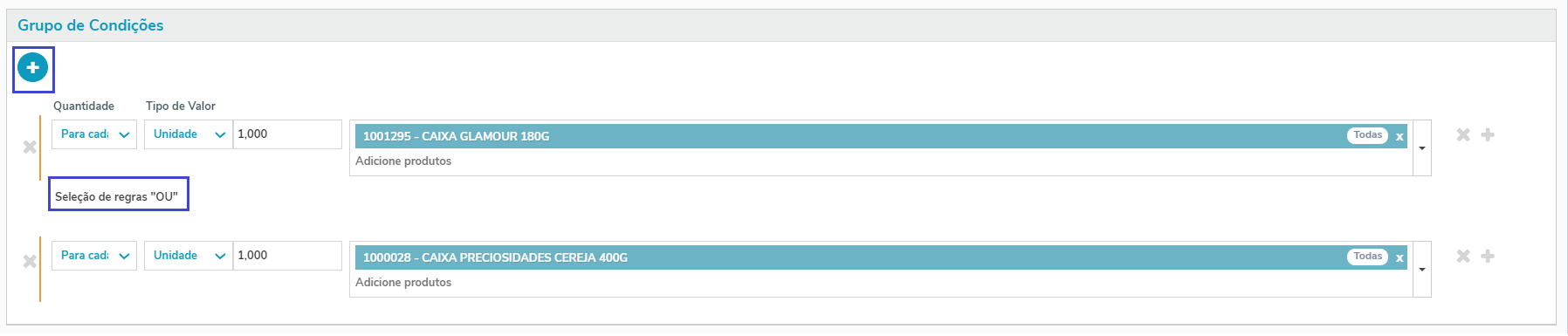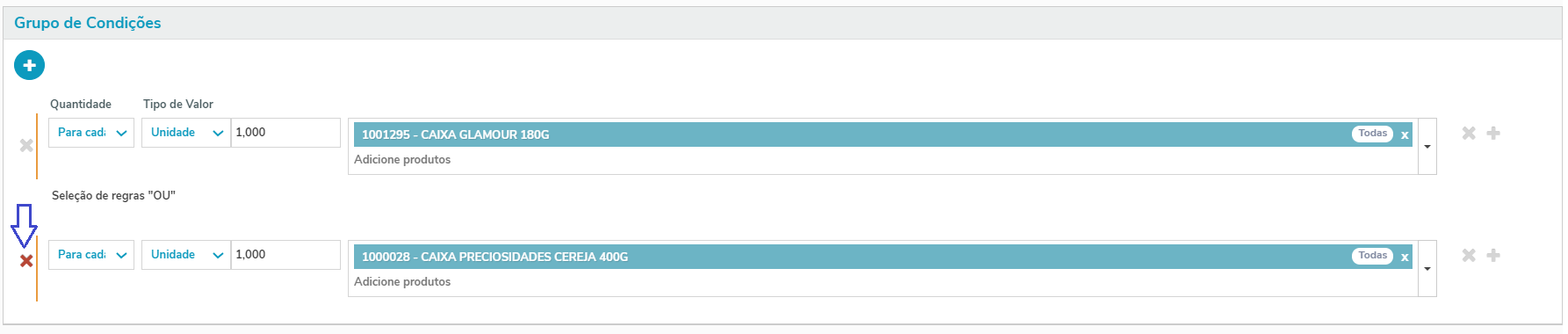Histórico da Página
...
Para criar a promoção sem condição de compra, clique no botão e deixe-o ativado: Sem condição de compra = SIM. Os demais campos da A aba condição não ficarão ficará mais visíveis visível com essa configuração.
3- Condição: Caso sua promoção necessite ter uma condição, deixe o botão configurado desta forma: Sem condição de compra = NÃO. Os demais campos da aba condição ficarão visíveis com essa configuração , para prosseguir com o preenchimento.
...
5- Para cada Valor: Nesta configuração a promoção será atingida toda vez que da a compra seja igual ao valor informado. Exemplo: Configuração : Para cada R$100,00, se na compra for vendido R$100,00, irá atingir a promoção e conceder o benefício. Se na compra for atingido R$200,00 ele também irá atingir a promoção, pois teve o valor informado 2x com o valor de R$100,00, e assim por diante. Caso a venda seja de R$150, será atingido somente uma vez, concedendo o benefício.
6 - Acima de valor: Nesta configuração a promoção será atingida toda vez que da compra for superior ao valor informado. Exemplo: Configuração: Acima de valor R$200,00, se na compra for vendido R$100,00, não irá atingir a promoção. Se na compra for atingido R$201,00 ele irá atingir a promoção e conceder o benefício pois teve o valor informado superior, e assim por diante.
7 - Grupo de Condições: Nesta aba da condição, configure Produtos, Classificadores de produtos ou fornecedores. Também é possível utilizar as regras de seleção E e OU para fazer as combinações das mecânicas das promoções.
- Para excluir um Produto, Classificador ou Fornecedor já incluso, clique no X ao lado da descrição dos mesmos.
Regras de Seleção OU:
Você pode criar dentro do grupo de Condições regras de seleção de produtos para a mecânica de sua promoção.
Para fazer isto, crie um Grupo de Condição, clicando no botão , adicione as suas configurações e na sequência clique no botão novamente ao lado esquerdo da tela para acrescentar uma Regra de seleção "OU:":
No exemplo acima, estamos condicionando a promoção para funcionar da seguinte forma:
Na compra deste produto: Caixa Glamour OU na compra do produto: Caixa Preciosidade, o cliente irá atingir uma promoção. Independente se comprar o primeiro ou o segundo item.
- Para excluir a regra de seleção inclusa, clique no X ao lado direito, o conteúdo será excluído automaticamente:
Regras de seleção E
Para criar uma regra de seleção E, crie um Grupo de Condição, clicando no botão , adicione as suas configurações e na sequência clique no botão ao lado direito da tela para acrescentar uma Regra de seleção "E":
Grupo de Restrições
Prioridade de Mecânicas de Promoção:
O TOTVS Motor O motor de promoções tem suporte para múltiplas mecânicas dentro de uma mesma promoção, seguindo uma ordem de prioridade.
A 1º mecânica tem prioridade sobre a 2º mecânica, que por sua vez tem prioridade sobre a 3º mecânica, gerando uma prioridade decrescente. A mecânica aplicada na promoção é a primeira a ser inteiramente contemplada. Caso a 1º mecânica não atinja as condições, o sistema passa a usar a 2º mecânica para calcular, e caso não atenda as condições, o sistema passa a usar a 3º mecânica seguindo assim essa sequência até que uma mecânica seja atendida ou que não tenha mais nenhuma mecânica disponível.
1ª regra - Formas de Pagamento: Selecione as opções. O(s) pedido(s) efetuado(s) com as formas de pagamento especificadas, serão contemplados pelo benefício.
2ª regra - Para Cada Valor (em reais): Atingindo este valor, será contemplado pelo benefício.
3ª regra - Acima de Valor (em reais): Ultrapassando este valor, será contemplado pelo benefício.
Grupo de Condições (4ª regra)
...